Khám phá cách lọc và xóa dữ liệu trùng lặp trong Excel một cách hiệu quả và nhanh chóng.
Khi làm việc với các file Excel chứa lượng dữ liệu lớn, việc trùng lặp thông tin là điều khó tránh khỏi. Nếu xử lý thủ công, quá trình này sẽ tốn nhiều thời gian và công sức. Bài viết này sẽ hướng dẫn bạn cách sử dụng công cụ tích hợp sẵn trong Excel để lọc và loại bỏ dữ liệu trùng lặp một cách dễ dàng.
Ví dụ, bạn có một bảng dữ liệu với các bản ghi được đánh dấu màu đỏ để chỉ ra sự trùng lặp. Nhiệm vụ của bạn là tìm và giữ lại một bản ghi gốc, đồng thời xóa đi các bản ghi trùng khác.
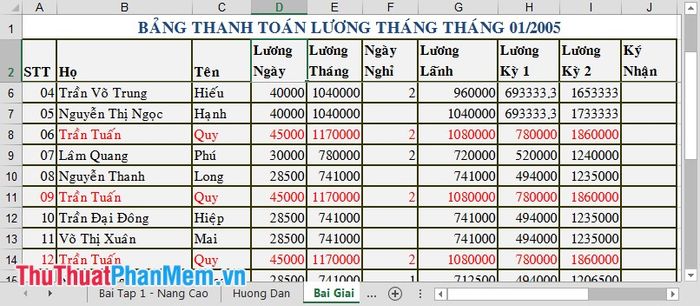
Bước 1: Chọn toàn bộ vùng dữ liệu cần lọc. Sau đó, vào Data -> Remove Duplicates để thực hiện loại bỏ dữ liệu trùng lặp.
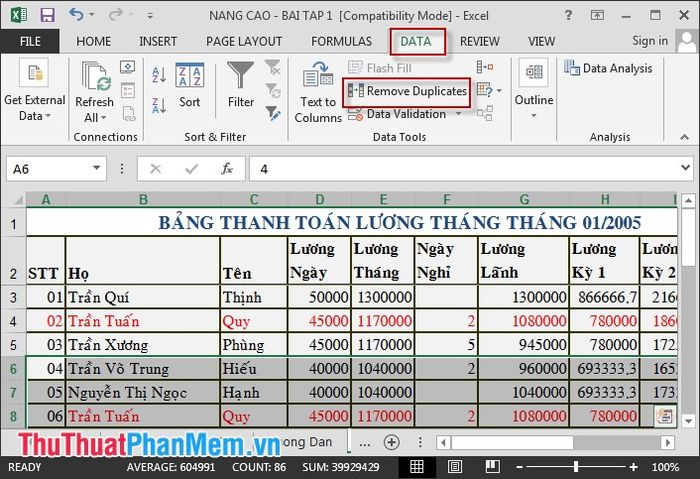
Bước 2: Khi hộp thoại Remove Duplicates xuất hiện, bạn có thể tùy chọn các phương thức lọc phù hợp với nhu cầu của mình.
- Để lọc tất cả các trường dữ liệu, hãy chọn Select All -> nhấn OK.
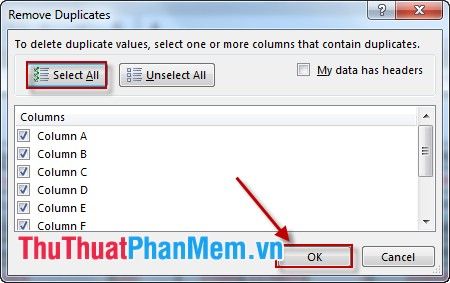
- Nếu muốn lọc theo từng trường cụ thể, chọn Unselect All -> tích vào các trường cần lọc -> nhấn OK.
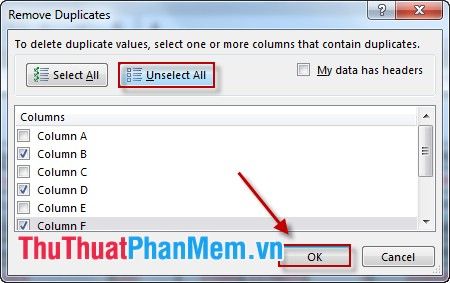
Bước 3: Hộp thoại Microsoft Excel sẽ hiển thị thông báo kết quả sau khi xóa dữ liệu trùng lặp -> nhấn OK. (Thông báo bao gồm số lượng bản ghi trùng, số bản ghi đã xóa và tổng giá trị còn lại sau khi xử lý).
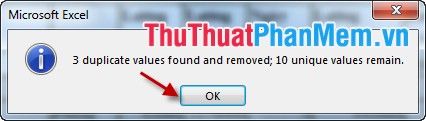
Bảng dữ liệu sau khi đã được lọc và loại bỏ các bản ghi trùng lặp, mang lại sự gọn gàng và chính xác cho công việc của bạn.
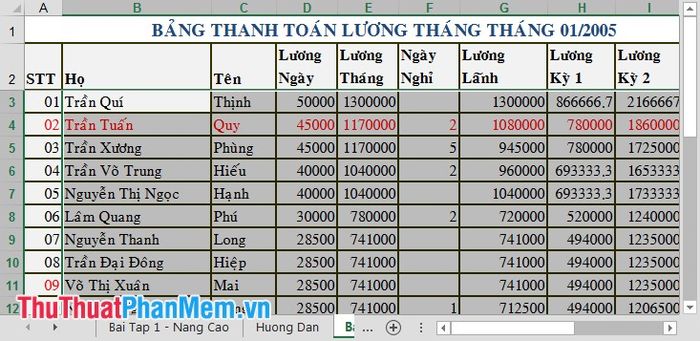
Chúc các bạn áp dụng thành công và tận hưởng hiệu quả tối ưu từ những thao tác đơn giản này!
Có thể bạn quan tâm

Top 11 STT Valentine 14/2 hài hước và thú vị

Lợi ích của việc giặt quần áo với nước nóng

Top 5 công ty thiết kế nội thất đáng tin cậy tại Bắc Giang

Khám phá vẻ đẹp, công dụng và bí quyết trồng hoa thiên lý đúng cách

11 ngôi trường mầm non công lập chất lượng nhất quận 10, TP.HCM


